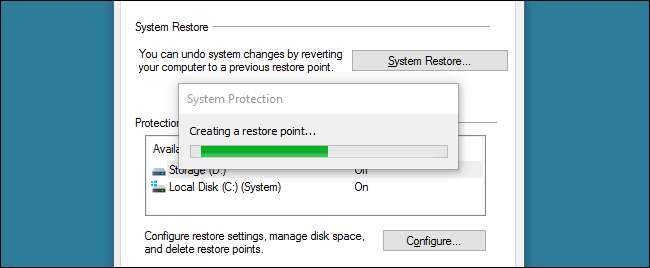
Windows ” Przywracanie systemu nie otrzymuje tak wielu pochwał, jak kiedyś, mimo że nadal jest niezwykle użyteczną funkcją. Sądząc po opiniach na naszych własnych forach, prawie codziennie ratuje ludzi przed pewnym zniszczeniem. Jedynym problemem jest to, że wymaga to zbyt wielu kroków ręcznie utwórz nowy punkt przywracania . Czy nie możemy po prostu utworzyć do niego ikony skrótu? Okazuje się, że jest na to kilka sposobów.
ZWIĄZANE Z: Jak korzystać z Przywracania systemu w Windows 7, 8 i 10
Użytkownicy systemu Windows 7: utwórz ikonę skrótu VBScript, która tworzy punkt przywracania z opisem
Najłatwiejszym sposobem na utworzenie ikony skrótu do tworzenia punktu przywracania w systemie Windows 7 jest wskazanie tego skrótu na niewielkim niestandardowym skrypcie vbscript. Niestety, zmiany w sposobie wywoływania funkcji Przywracanie systemu w Windows 8 i 10 uniemożliwiają działanie tego skryptu w tych wersjach.
Możesz samodzielnie stworzyć skrypt. Najpierw skopiuj następujący tekst:
Jeśli WScript.Arguments.Count = 0 Then
Ustaw objShell = CreateObject ("Shell.Application")
objShell.ShellExecute "wscript.exe", WScript.ScriptFullName & "Uruchom", "runas", 1
Jeszcze
GetObject ("winmgmts: \\. \ Root \ default: Systemrestore"). CreateRestorePoint "description", 0, 100
Zakończ, jeśli
ZWIĄZANE Z: Głupie sztuczki maniaków: jak zmusić komputer do mówienia do ciebie
Następnie otwórz Notatnik. Wklej skopiowany skrypt do pustego dokumentu Notatnika, a następnie zapisz skrypt pod dowolną nazwą. Po prostu upewnij się, że używasz rozszerzenia pliku .vbs, a nie domyślnego pliku .txt Notatnika, aby system Windows wiedział, że nie zapisujesz zwykłego pliku tekstowego, ale plik VBScript. Możesz użyć VBScript do niektórych całkiem fajne rzeczy jeśli chcesz dowiedzieć się więcej.
Jeśli nie masz ochoty tworzyć własnego pliku skryptu, możesz również pobrać taki, który stworzyliśmy dla Ciebie. Pobieranie faktycznie zawiera dwa różne skrypty. Skrypt „CreateRestorePoint.vbs” poprosi o wpisanie opisu punktu przywracania, takiego jak powyższy skrypt - co jest bardzo pomocne podczas przywracania. Istnieje jednak również skrypt „CreateRestorePointSilent.vbs”, który po prostu utworzy punkt przywracania bez monitu.
CreateRestorePoint Script
Niezależnie od tego, czy tworzysz plik samodzielnie, czy go pobierasz, wystarczy go dwukrotnie kliknąć i powiedzieć Tak, gdy system Windows zapyta, czy może wprowadzić zmiany na komputerze. W oknie skryptu wpisz po prostu opis, dlaczego tworzysz punkt przywracania i kliknij OK. System Windows utworzy punkt przywracania bez dalszych monitów.
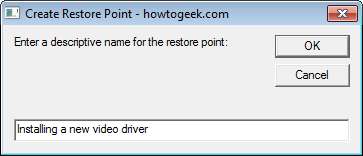
Jeśli chcesz sprawdzić, czy punkt przywracania został utworzony, możesz otworzyć narzędzie Przywracanie systemu, wyszukując w menu Start hasło „utwórz punkt przywracania”. W oknie Właściwości systemu, które zostanie otwarte, kliknij „Przywracanie systemu” i przejdź przez kreatora, aby zobaczyć dostępne punkty przywracania. Należy tylko pamiętać, że czasami po uruchomieniu skryptu może upłynąć kilka minut, zanim punkt przywracania zostanie utworzony i pojawi się jako dostępny wybór.
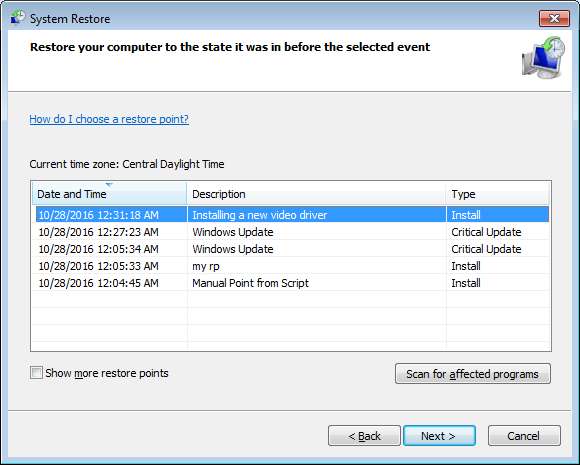
Gdy upewnisz się, że plik skryptu działa, prawdopodobnie będziesz chciał go gdzieś zapisać i utworzyć do niego skrót, który możesz dostosować. Po prostu kliknij prawym przyciskiem myszy i przeciągnij plik w miejsce, w którym chcesz uzyskać skrót, a po wyświetleniu monitu wybierz „Utwórz skrót tutaj”. Następnie możesz zmienić dowolne właściwości skrótu, w tym przypisać skrót klawiaturowy do jego uruchomienia.
Użytkownicy Windows 7, 8 i 10: utwórz zwykłą ikonę skrótu, która natychmiast utworzy punkt przywracania
Jeśli używasz systemu Windows 8 lub 10 - lub jeśli używasz systemu Windows 7 i wolisz nie używać skryptu VBscript - możesz również utworzyć zwykły skrót, który tworzy skrypt przy użyciu parametrów wiersza poleceń narzędzia Przywracanie systemu. Jedyną prawdziwą wadą robienia tego w ten sposób jest to, że nie możesz dodać opisu punktu przywracania.
Jeśli używasz systemu Windows 7, ten skrót będzie działał zgodnie z oczekiwaniami, tworząc nowy punkt przywracania za każdym razem, gdy go użyjesz.
Jeśli używasz systemu Windows 8 lub 10, zmiany w Przywracaniu systemu oznaczają, że skrót jest objęty zastrzeżeniem. W systemie Windows 8 i 10 funkcja Przywracanie systemu nie utworzy nowego punktu przywracania za pomocą polecenia w tym skrócie, jeśli automatyczny punkt przywracania został utworzony w ciągu ostatnich 24 godzin. Jeśli dla któregokolwiek z Twoich dysków twardych istnieje punkt przywracania starszy niż 24 godziny, musisz usunąć te punkty przywracania, zanim będzie można utworzyć nowy. Możesz to zrobić, otwierając zakładkę Ochrona systemu w oknie dialogowym Właściwości systemu, klikając przycisk „Konfiguruj”, a następnie klikając przycisk „Usuń” w oknie, które się pojawi.
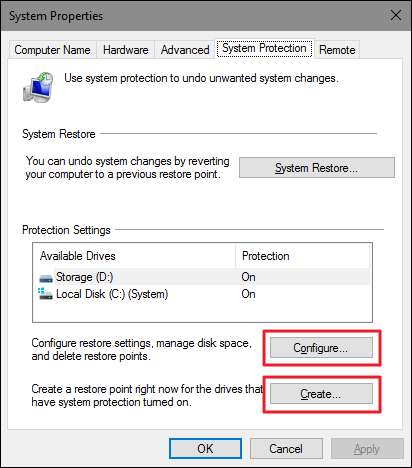
Oczywiście, jeśli już otwierasz tę kartę „Przywracanie systemu”, przycisk do tworzenia nowego punktu przywracania ręcznego jest właśnie tam, więc równie dobrze możesz po prostu użyć tego zamiast tego. Jeśli nie ma punktu przywracania starszego niż 24 godziny, skrót będzie działał dobrze. Dlatego zawsze możesz go użyć przed wprowadzeniem zmian w ustawieniach i przynajmniej mieć świadomość, że punkt przywracania będzie miał nie więcej niż jeden dzień.
Aby utworzyć skrót, kliknij prawym przyciskiem myszy w dowolnym miejscu, a następnie w menu kontekstowym wybierz opcję Nowy> Skrót.
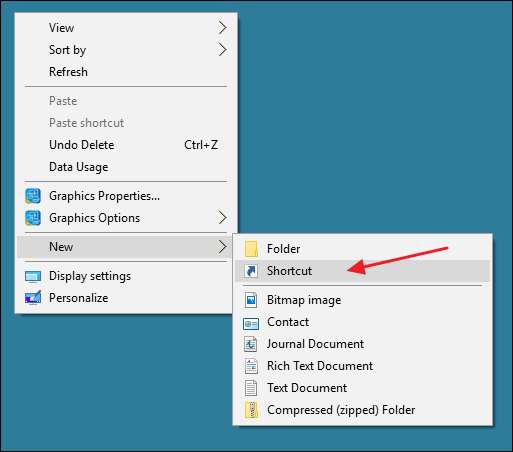
W oknie Utwórz skrót skopiuj i wklej następujące polecenie w polu „Wpisz nazwę tego skrótu”, a następnie kliknij przycisk Dalej.
cmd.exe / k "wmic.exe / Namespace: \\ root \ default Path SystemRestore Call CreateRestorePoint" My Shortcut Restore Point ", 100, 7"
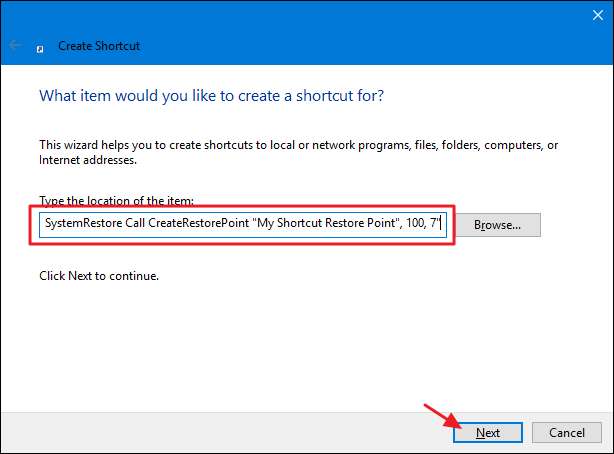
Polecenie, które wklejasz, uruchamia narzędzie Windows Management Instrumentation Command (WMIC) i nakazuje mu utworzenie punktu przywracania. Na następnym ekranie wpisz nazwę nowego skrótu, a następnie kliknij przycisk Zakończ.
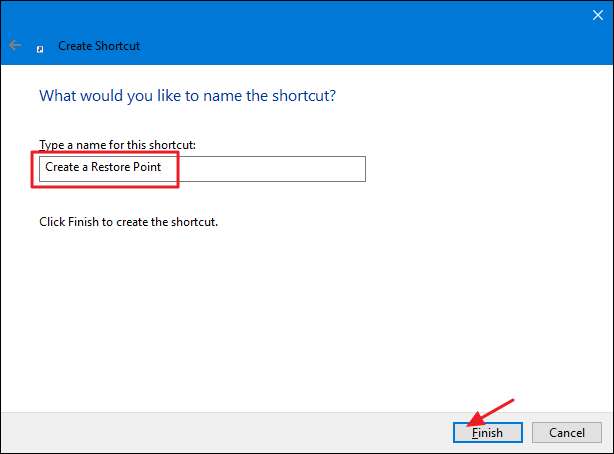
Nowy skrót będzie zawierał ikonę wiersza polecenia. Kliknij go prawym przyciskiem myszy i wybierz Właściwości.
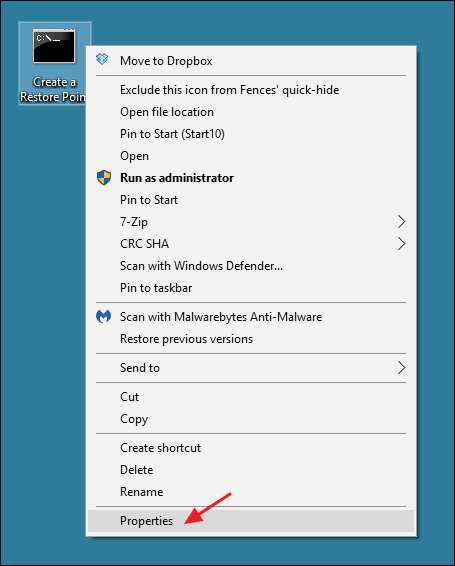
W oknie właściwości, na karcie Skrót, kliknij „Zaawansowane”.
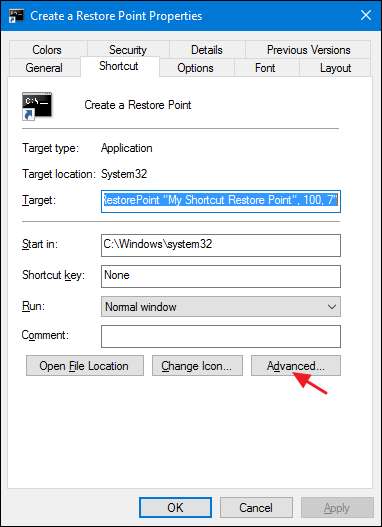
W oknie Właściwości zaawansowane wybierz opcję „Uruchom jako administrator”, a następnie kliknij przycisk OK. Dzięki temu nie będziesz musiał samodzielnie uruchamiać skrótu jako administrator za każdym razem, gdy go użyjesz.
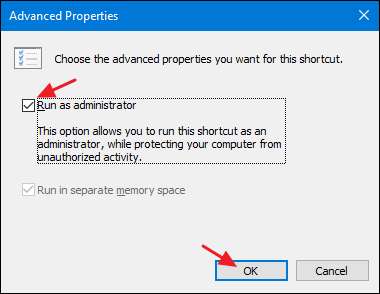
Zmień cokolwiek chcesz w skrócie - na przykład przypisanie klawisza skrótu lub innej ikony - a następnie kliknij OK, aby zamknąć okno właściwości skrótu. Teraz możesz po prostu dwukrotnie kliknąć nowy skrót w dowolnym momencie, gdy chcesz utworzyć punkt przywracania.
Podczas gdy obie te techniki tworzenia skrótu wymagają trochę czasu na konfigurację, posiadanie tego skrótu jest przydatne i może zaoszczędzić czas i ból głowy w przyszłości. Zamiast szukać narzędzia Przywracanie systemu i przedzierać się przez kilka ekranów i pół tuzina kliknięć, możesz natychmiast utworzyć punkty przywracania. A skoro prawdopodobnie powinieneś tworzyć je częściej niż już robisz, dlaczego nie ułatwić tego?







